
誰しもが紛失の危険性があるスマホ。ですが、失くしたスマホを探す時に役立つGoogleのサービス「スマートフォンを探す」の使い方を知っておけば、簡単にAndroidスマホを見つけ出せたり、遠隔でロックをかけられるかもしれません。
Googleの「スマートフォンを探す」の使い方
「スマートフォンを探す」の使い方を見ていく前に、いくつか確認をしておきましょう。探したり、遠隔ロックを失くしたスマホにかけたい時は、以下の条件を満たしておきましょう。
・電源がオンになっている
・Google アカウントにログインしている
・モバイルデータまたは Wi-Fi に接続している
・Google Play での表示がオンになっている
・位置情報がオンになっている
・「デバイスを探す」がオンになっている
【参照】Google ヘルプ
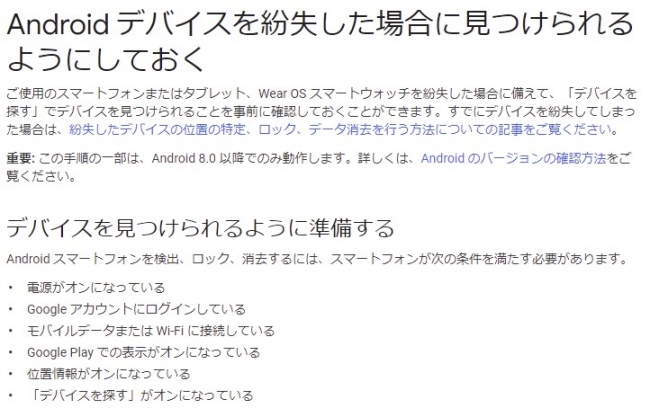
「Google スマートフォンを探す」の使い方
まずはPCやほかのスマホ、タブレットでブラウザを立ち上げ、失くしたスマホでログインしているGoogleアカウントと同じアカウントでGoogleにログインします。今回は画面が大きいPCで説明をしていきます。
利用した端末はHUAWEI Matebook X(Windows10)ですが、基本的な操作はMacでもほとんど同じです。
「Googleアカウントの管理」にアクセスし、「セキュリティ」を開いて「紛失したデバイスを探す」をクリックします。
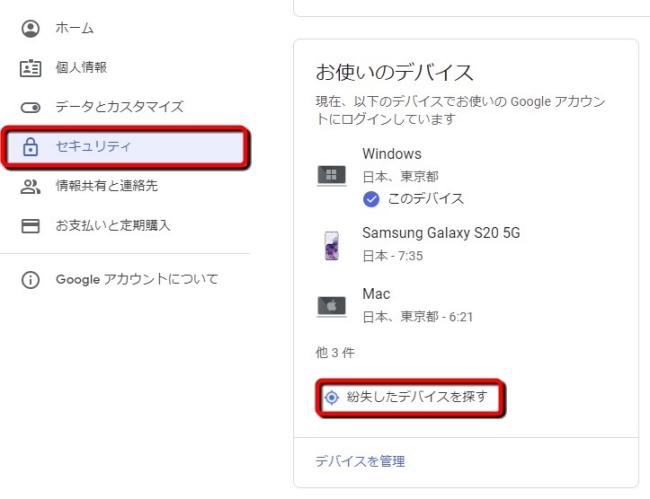
失くしたスマホをクリックします。なお、スマホの電源が切れていたり、位置情報サービスが無効になっていると、探すことが難しくなります。
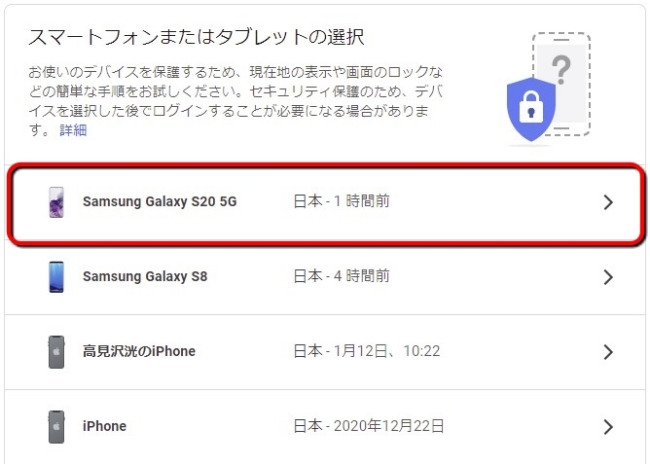
探したいスマホをクリックすると、以下のような画面が表示されます。
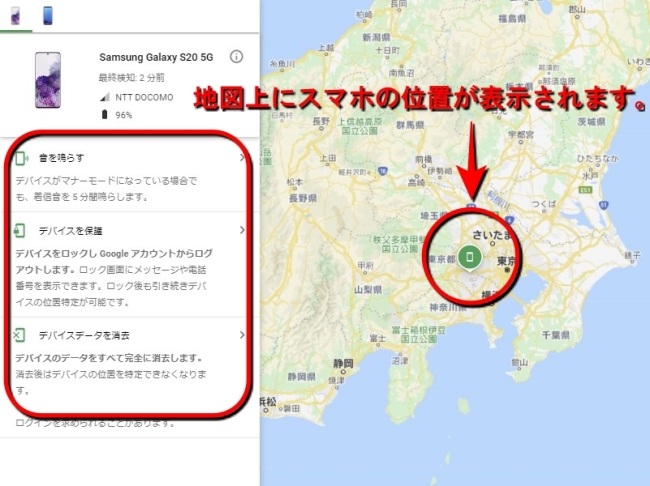
画面右側に失くしたスマホの大まかな位置が表示されます(上の写真は地図を縮小しています。スクロールすることで地図が拡大され、より詳細な位置がわかります)。
画面左側にある「音を鳴らす」を選択すると、失くしたスマホの「マナーモード」や「サイレントモード」に問わず、音を鳴らすことができます。
スマホにロックをかけておきたい場合は、「デバイスを保護」を選択。遠隔操作で画面ロックをかけることができます。
どうしてもスマホを見つけ出せない時は、個人情報の流出を防ぐため、「デバイスデータを消去」を選択しても良いかもしれません。
Googleの「スマートフォンを探す」はiPhoneも探せる?
失くしたスマホがiPhoneの場合、遠隔そうでGoogleアカウントからログアウトすることはできます。ただし、地図上でiPhoneを探したり、画面にロックをかけることはできません。
iPhoneを見つけたい時は「iCloud」の「iPhoneを探す」を利用しましょう。詳細は以下の関連記事をご参照ください。
【参照】iPhoneのある場所を確認したり遠隔でロックをかけられる「iPhoneを探す」機能の設定方法と便利な使い方
電池が切れているとスマホを探すことはできない?

電源が切れているスマホは、Googleの「スマートフォンを探す」で探すことは難しいでしょう。
Googleの「デバイスを探す」にスマホが表示されない理由は?
別のGoogleアカウントでログインしている可能性があります。例えば、失くしたスマホでログインしているGoogleアカウントが「Aアカウント」。「スマートフォンを探す」でスマホを探そうとしているPCやスマホでログインしているアカウントが「Bアカウント」とします。
この場合「Bアカウント」で「スマートフォンを探す」にアクセスしても、失くしたスマホは表示されません。アカウントを「Aアカウント」に切り替えて、再度試してみましょう。
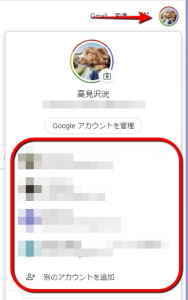
アカウントの切り替えは、Googleのプロフィール画像をクリックするとできます。
家族のスマホ(携帯電話)を探すこともできる?
家族が失くしたスマホも探せるかもしれません。家族の人にGoogleアカウントのログイン情報などを聞いて、PCや自分のスマホでログインした後、「スマートフォンを探す」を使ってみましょう。
ただし、家族の方が「2段階認証」を設定している場合、少し難しくなるかもしれません。家族の方のGoogleアカウントへ、PCやスマホで初めてログインする際には「認証」が必要となります。この「認証」はスマホ……つまり、失くしたスマホで行う必要があるためです。
それでも見つからないなら…キャリアに連絡してスマホを停止

「スマートフォンを探す」を使ってもスマホが見つからなければ、家族のスマホや公衆電話を使って、各キャリアに連絡しておきましょう。
ドコモ
ドコモの場合は、0120-524-360へ電話。24時間対応で通話料は無料。なくしたスマホの利用を中断できます。
【参照】ドコモ 盗難・紛失したときは
au KDDI
auのスマホの回線を一時的に停止したい時は、0077-7-113に電話しましょう。年中無休かつ24時間受け付けています。
【参照】au 盗難・紛失でお困りのとき
Softbank
紛失または盗難時の回線手続きは「My Softbank」および電話で手続きができます。詳細は以下の参照サイトをご覧ください。
楽天モバイル
楽天モバイルで契約しているスマホを紛失した際は、0800-600-0500に電話。利用停止または再開の手続きができます。
【参照】楽天モバイル 紛失・盗難などによる利用停止・再開について
※データは2021年1月下旬時点での編集部調べ。
※情報は万全を期していますが、その内容の完全・正確性を保証するものではありません。
※製品のご利用、操作はあくまで自己責任にてお願いします。
文/髙見沢 洸
















 DIME MAGAZINE
DIME MAGAZINE










 最新号
最新号






